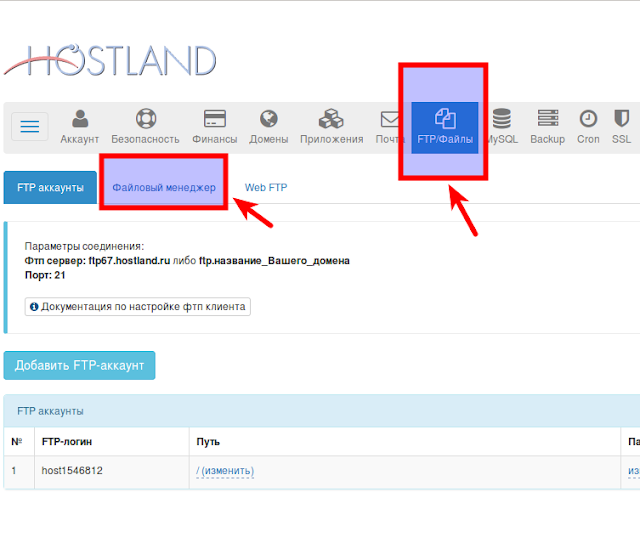пятница, 16 февраля 2018 г.
понедельник, 23 октября 2017 г.
Как установить дату запрета в 1С ЗУП 3.1 (8.3)
Как установить дату
запрета в 1С ЗУП 3.1 (8.3)
По умолчанию в 1С ЗУП 3.1
функция дата запрета редактирования выключена. Для того чтобы иметь возможность
устанавливать дату запрета в 1С ЗУП 3.1 необходимо через меню Администрирование
– Настройка пользователей и прав установить флажок, что применяется дата
запрета изменения. Этот флажок должен поставить администратор 1С ЗУП 3.1:
Если флажок установлен в поле «Дата запрета изменения», то
далее Дата запрета в 1С ЗУП 3.1 (8.3) устанавливается через меню
Администрирование – Сервис – Дата запрета изменения данных:
Дату запрета редактирования может ставить как администратор,
так и пользователь 1С ЗУП 3.1 с правами расчетчика. Открываем форму «Дата
запрета изменения данных» и указываем дату, например, 28.02.2017:
В программе 1С ЗУП 3.1 дата запрета изменения данных применяется
сразу. После установки даты запрета для всех пользователей 1С ЗУП 3.1, которые
работают в информационной базе, доступ на редактирование закрывается. При этом
не требуется выходить или заходить в программу 1С ЗУП 3.1, доступ уже закрыт
сразу автоматически.
Открыв документ
с датой ранее установленной даты запрета, все кнопки и функции будут
заблокированы. С этим документом сделать ничего невозможно, если дату запрета
редактирования обратно не отключить.
Даты в Excel после загрузки данных из 1С. (функция =ЗНАЧЕН())
четверг, 17 августа 2017 г.
Преобразование загрузчика в MBR используем diskpart
Если нам потребуется конвертировать разбивку диска из GPT в MBR, для этого нужно проделать следующее:
- Загрузитесь с установочной флешки или диска с Windows 7
- Нажмите Shift + F10, если командная строка не запустилась попробуйте комбинацию Shift+Fn+F10
- Введите команды, по одной в строке и после каждой нажимая Enter
- diskpart (запустится утилита для разбивки диска)
- list disk (команда покажет список дисков)
- select disk 0 (выбираем диск с которым будем работать, если дисков несколько выбирайте внимательно нужный и вписывайте вместо 0 нужную цифру)
- clean (удаляем все разделы)
- convert mbr (преобразовываем наш диск в формат MBR, который понимает Windows 7 и более старые системы)
- exit
После выхода из утилиты, можно продолжать установку Windows 7.
пятница, 6 января 2017 г.
gSheet.Вызываем нашу функцию
gSheet.Вызываем нашу функцию
Три способа вызвать наш скрипт из google таблицы:
- Вариант с вызовом через меню "Инструменты"->"Управление скриптами"
2. Второй вариант - запуск кнопкой:
Выбираем в меню "Вставка", далее "Рисунок" ,
вставляем на лист рисунок
Из меню рисунка (показывается при клике на него правой кнопкой) выбираем "Назначить скрипт".
В появившемся поле ввода указываем имя функции.
Все. В результате после нажатие на созданную кнопку будет запускаться наш скрипт.
3. Третий вариант - запуск через пункт меню документа:
Возможно добавить свой пункт в меню документа, сделаем это программно.
Добавляем в нашем скрипте код:
объявим переменную -
var ss = SpreadsheetApp.getActiveSpreadsheet();
собственно создаем меню -
ss.addMenu("Тест", [{name: "Тест", functionName: "myFunction"}]);
получаем:
среда, 4 января 2017 г.
Установка JRE/JDK в конфигурации по-умолчанию в Ubuntu
Установка JRE/JDK в конфигурации по-умолчанию в Ubuntu
Это рекомендуемый и наиболее простой вариант. В Ubuntu 12.04 и более ранних версиях Ubuntu будет установлен OpenJDK 6. В Ubuntu 12.10 и более поздних версиях Ubuntu будет установлен OpenJDK 7.Установка Java с помощью
apt-get
очень проста.
Сначала обновим список пакетов:
sudo apt-get updateЗатем проверим, не установлена ли уже Java:
java -versionЕсли в результате выполнения этой команды возвращается результат "The program java can be found in the following packages", Java еще не установлена, поэтому далее выполним команду:
sudo apt-get install default-jresudo apt-get install default-jdk
Вот и все, что нужно сделать для того, чтобы установить Java.
Подписаться на:
Сообщения (Atom)